코스 만들기
GT6 트랙 패스 에디터 사용 방법 ②
이전 페이지인 "GT6 트랙 패스 에디터 사용 방법 ①"에서 이어지는 내용입니다. ※ 화면 이미지는 iPad에서 표시되는 예입니다.
홈 화면
"GT6 트랙 패스 에디터"는 태블릿 단말을 가로로 고정하고 이용하여 주십시오.
"GT6 트랙 패스 에디터" 아이콘을 탭하여 애플리케이션을 기동하면 홈 화면이 표시됩니다. 홈 화면에서는 다음과 같은 조작을 할 수 있습니다. 처음 기동하면 화면 가운데 "저장한 코스 데이터"는 비어있습니다. [새로 만들기]를 탭하여 코스 데이터 만들기 화면으로 진행해 주십시오.
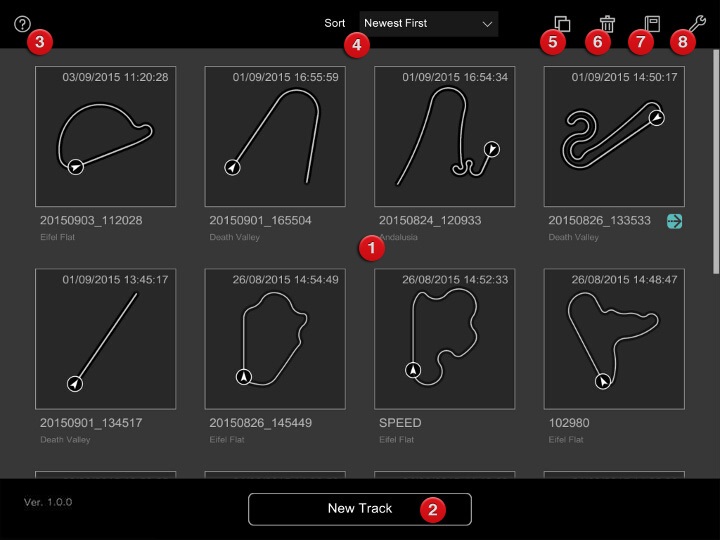
GT6 트랙 패스 에디터의 각 화면에는 도움말 버튼 표시(아래 3)가 있습니다. 코스 데이터를 만드는 도중 조작 방법을 알 수 없다면 화면의 [?]를 탭하면 각 아이콘의 조작 설명이 오버레이로 표시됩니다.
- 코스 데이터 목록
- 저장한 코스 데이터 목록을 표시합니다. "GT6 트랙 패스 에디터"에 저장할 수 있는 코스 데이터는 최대 20개입니다. 코스 데이터가 9개 이상이 되면 화면 위아래로 스크롤할 수 있게 됩니다. 각 코스 데이터는 "저장시 연도+월일_시분초"가 초기 설정 상태의 코스 이름입니다. 코스 데이터 이름을 변경하려면 변경하고 싶은 코스 데이터의 명칭 부분을 더블탭하여 주십시오. 알파벳과 숫자만 입력할 수 있습니다. 직접 전송한 코스 데이터는 하늘색 바탕의 화살표 아이콘이 표시됩니다.
- 새로 만들기 버튼
- 새로운 코스 데이터를 만듭니다.
- 도움말 버튼 표시
- 각 아이콘의 조작 설명을 오버레이로 표시합니다.
- 코스 데이터 정렬
- 코스 데이터를 만들 날짜나 코스 길이 등으로 정렬할 수 있습니다.
- 코스 데이터 복사
- 코스 데이터를 복사합니다. 같은 레이아웃으로 다른 버전의 코스 데이터를 만들 때 편리합니다. 이 아이콘을 탭한 후, 복사하려는 코스 데이터를 탭하고 화면 아래의 [복사]를 탭하여 주십시오.
- 코스 데이터 삭제
- 코스 데이터를 삭제합니다. 이 아이콘을 탭하고 삭제하려는 코스 데이터를 탭한 후, 화면 아래의 [삭제]를 탭하면 확인 메시지가 표시됩니다. 삭제하려면 "예"를 선택하여 주십시오.
- 사용자 설명서 표시
- 브라우저를 기동하고 공식 홈페이지 "www.gran-turismo.com" 내의 "그란 투리스모 6 사용자 설명서"의 코스 메이커 페이지가 표시됩니다.
- 옵션 표시
- 다음 항목을 설정합니다.
- 길이 단위: 표시계를 미터/마일 단위로 전환합니다.
- 언어 변경: 표시 언어를 선택합니다.
- 튜토리얼 표시: 처음으로 [새로 만들기]를 탭했을 때 표시되는 튜토리얼을 다시 표시합니다.
- PlayStation™Network: Web 브라우저를 기동하여 SEN 로그인 화면을 표시합니다.
- 법적 고지 표시: "GT6 트랙 패스 에디터"의 법적 고지 사항을 표시합니다.
테마 선택
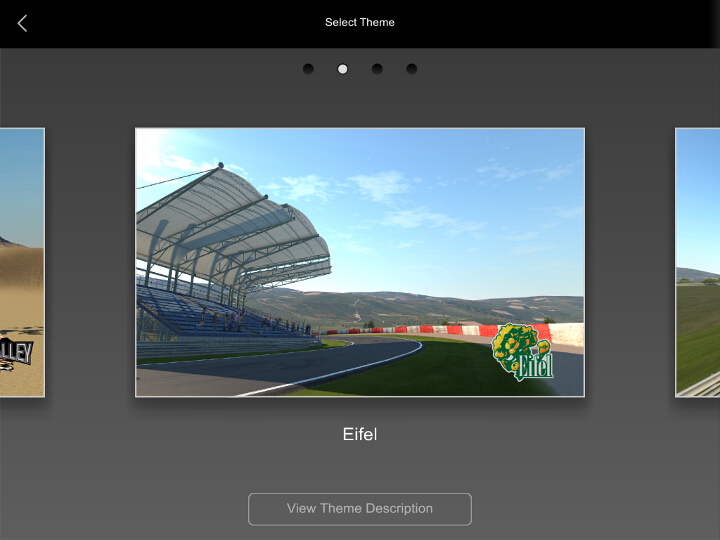
"GT6 트랙 패스 에디터"에서는 코스의 무대가 되는 지형, 경관을 "테마"라고 합니다. [새로 만들기]를 탭하면 테마 선택 화면으로 이동합니다. (처음 선택할 때만 코스 데이터 만들기 튜토리얼(조작 설명)이 표시됩니다. 튜토리얼은 옵션 "튜토리얼 표시"에서 다시 표시할 수 있습니다) 테마 선택 화면에서는 테마를 좌우로 스와이프하여 선택하여 주십시오. 화면을 탭하면 테마가 결정됩니다. 화면 아래쪽의 [테마 설명 읽기]를 탭하면 각 테마의 소개문이 표시됩니다.
홈 스트레이트 선택
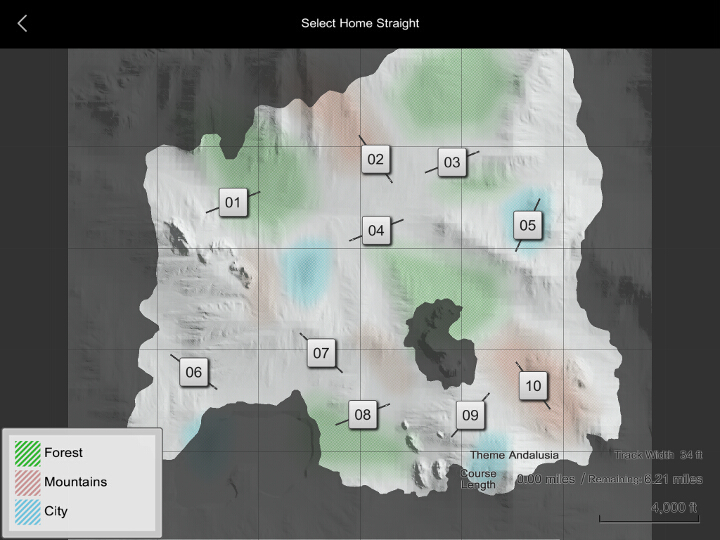
테마를 선택하면 각 테마의 지도가 표시됩니다. 지도에는 고저차가 음영으로 표시되며 "숲", "산악지대" 등 지형 구분이 각각 다른 색상으로 표시됩니다. (지형 구분은 테마마다 다릅니다)
지도 위에는 복수의 숫자가 있으며 각각 배치할 수 있는 홈 스트레이트의 위치와 방향, 주행 방향들을 나타냅니다. (지도를 확대하면 더 알기 쉽습니다) 홈 스트레이트는 코스 데이터를 만들 때 기준점이 됩니다. 고저차와 지형, 주행 방향 등을 참고하여 숫자를 선택하고 탭하여 주십시오. 한번 결정한 홈 스트레이트 위치는 움직일 수 없습니다. 하지만 테마 "아이펠 플랫"에서는 숫자가 표시되지 않으며 홈 스트레이트는 아무 곳이나 방향으로 설정할 수 있습니다.
홈 스트레이트를 결정하면 "코스 폭 설정" 메시지창이 표시됩니다. 슬라이더로 코스 폭을 결정하여 [OK]를 탭하여 주십시오. 코스 폭은 만들 수 있는 코너의 반지름과 추월 난이도에 영향을 줍니다. 또한 홈 스트레이트는 코스 폭 조정에 해당되지 않습니다.
다음 페이지 "GT6 트랙 패스 에디터 사용 방법 ③"으로 이어집니다.

- © 2016 Sony Interactive Entertainment Inc. Developed by Polyphony Digital Inc.
Manufacturers, cars, names, brands and associated imagery featured in this game in some cases include trademarks and/or copyrighted materials of their respective owners. All rights reserved. Any depiction or recreation of real world locations, entities, businesses, or organizations is not intended to be or imply any sponsorship or endorsement of this game by such party or parties. "Gran Turismo" logos are registered trademarks or trademarks of Sony Interactive Entertainment Inc.
